Rendi Windows 7 più veloce rimuovendo le voci del menu di scelta rapida
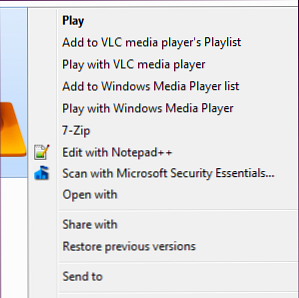
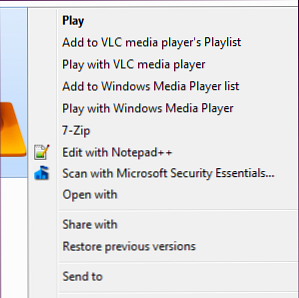 I menu contestuali di Windows 7 possono diventare ingombri 7 Semplici passi per un desktop minimalista fantastico 7 Semplici passi per un desktop minimalista impressionante Leggi di più nel tempo, ricco di diverse opzioni dai vari programmi che hai installato. Peggio ancora, le voci del menu contestuale male comportate possono aggiungere ritardi prima che appaia il menu di scelta rapida, rallentandoti e facendoti aspettare ogni volta che fai clic destro su un file o una cartella.
I menu contestuali di Windows 7 possono diventare ingombri 7 Semplici passi per un desktop minimalista fantastico 7 Semplici passi per un desktop minimalista impressionante Leggi di più nel tempo, ricco di diverse opzioni dai vari programmi che hai installato. Peggio ancora, le voci del menu contestuale male comportate possono aggiungere ritardi prima che appaia il menu di scelta rapida, rallentandoti e facendoti aspettare ogni volta che fai clic destro su un file o una cartella.
Cosa succede quando fai clic con il pulsante destro del mouse su un file su Windows 7 Windows 7: Ultimate Guide Windows 7: Ultimate Guide Se hai paura di eseguire l'aggiornamento da Vista o XP perché ritieni che sia completamente diverso da quello a cui sei abituato, dovrebbe leggere questa nuova guida. Leggi altro sistema? C'è un ritardo significativo prima che venga visualizzato il menu di scelta rapida? (Vai avanti, sentiti libero di provarlo - aspetteremo.) Se c'è, dovresti rimuovere alcune voci del menu contestuale per velocizzare le cose. Anche se si apre rapidamente, è possibile rimuovere alcune voci di contesto solo per mettere ordine.
CCleaner
Uno dei modi più veloci e più facili per rimuovere le voci del menu contestuale è con CCleaner, un'applicazione popolare che abbiamo trattato in passato. Ottimizza il tuo sistema per funzionare al meglio con CCleaner Ottimizza il tuo sistema per funzionare al meglio con CCleaner Negli ultimi due anni, CCleaner è cambiato un po 'in termini di numeri di versione ... fino ad ora alla versione 3.10 al momento della stesura di questo articolo. Mentre visivamente il programma in realtà non è cambiato molto (è ... Per saperne di più. La funzione di modifica del menu contestuale è stata aggiunta a CCleaner abbastanza recentemente, quindi assicurati di avere l'ultima versione di CCleaner o potresti non avere la funzionalità. e fare clic sul collegamento Verifica aggiornamenti nella parte inferiore della finestra per verificare di disporre della versione più recente.
In CCleaner, fai clic sull'icona Strumenti nella barra laterale, seleziona Avvio e fai clic sulla scheda Menu contestuale nella parte superiore dell'elenco. Vedrai un elenco di voci del menu contestuale che puoi facilmente disabilitare.

Alcuni elementi in questo elenco potrebbero avere lo stesso nome della stessa voce del menu di scelta rapida, mentre altri prendono il nome dal programma al quale è associato il menu di scelta rapida. Ad esempio, il “ANotepad ++ 64” l'elemento nel mio elenco qui corrisponde alla modifica con Notepad ++ Soup Up Notepad ++ Text Editor con i plugin dal Notepad Plus Repository [Windows] Soup Up The Notepad ++ Editor di testo con i plugin dal Notepad Plus Repository [Windows] Notepad ++ è un degno sostituto per Windows 'editor di testo incorporato e molto amato, ed è altamente raccomandato se sei un programmatore, un web designer o semplicemente qualcuno che si trova alla ricerca di una potente pianura ... Leggi altro voce del menu di scelta rapida.
Per disabilitare una voce del menu di scelta rapida, selezionala e fai clic sul pulsante Disattiva. Probabilmente non dovresti usare il pulsante Elimina - se disabiliti una voce del menu contestuale, puoi facilmente riattivarla da qui in seguito. Se si desidera ripristinare la voce del menu contestuale dopo averlo eliminato, potrebbe essere necessario reinstallare l'applicazione associata.

Le modifiche apportate qui hanno effetto immediato: non è necessario riavviare il computer.
Se il tuo menu di scelta rapida appare lentamente quando fai clic con il pulsante destro del mouse Personalizza il tuo menu di scelta rapida di Windows con questi strumenti Personalizza il tuo menu di scelta rapida di Windows con questi strumenti Chi non ama una scorciatoia? Abbiamo compilato tre strumenti che ti consentono di aggiungere scorciatoie personalizzate al tuo clic destro o alla finestra di contesto di Windows. Per saperne di più su un file, prova a disabilitare ciascuna voce del menu contestuale qui uno alla volta. Dopo averne disabilitato uno, fai clic con il pulsante destro del mouse su un file e verifica se il problema è stato risolto; in tal caso, hai bloccato la voce del menu contestuale problematica e risolto il problema.
ShellExView
CCleaner è fantastico e facile da usare, ma potresti aver notato che non mostra tutte le voci del menu contestuale. Se hai bisogno di vederli tutti, prova ShellExView di NirSoft.
Dopo aver scaricato e avviato ShellExView, esegue automaticamente la scansione del sistema per le voci del menu di scelta rapida e altre estensioni della shell.

Per visualizzare solo le voci del menu di scelta rapida, fare clic sul menu Opzioni, selezionare Filtra per tipo di estensione e selezionare Menu di scelta rapida.

L'elenco mostra sia le voci del menu contestuale di terze parti sia quelle incorporate in Windows. Le voci del menu contestuale di terze parti sono evidenziate in rosa: sono quelle che desideri disabilitare. (Se lo desideri, puoi anche disabilitare alcune voci del menu di scelta rapida integrate).
Per disabilitare una voce del menu contestuale, fare clic su di essa e fare clic sul pulsante rosso Disabilita sulla barra degli strumenti. La parola “sì” apparirà nella colonna Disabled. Se si desidera riattivarlo successivamente, aprire ShellExView, selezionare la voce del menu di scelta rapida disabilitata e fare clic sul pulsante Abilita verde sulla barra degli strumenti.
Dovrai riavviare il computer affinché le modifiche qui diventino effettive. Non è conveniente come lo strumento di CCleaner, ma puoi gestire molte altre voci del menu contestuale.

È anche possibile rimuovere le voci del menu contestuale modificando il registro utilizzando Registry Cleaner: fa davvero la differenza? Utilizzando Registry Cleaner: fa davvero la differenza? Gli annunci per i pulitori di registro sono in tutto il Web. C'è un'intera industria là fuori orientata a convincere utenti inesperti di computer che il loro registro ha bisogno di aggiustare, e che, per dieci facili pagamenti di $ 29,95, il loro ... Leggi di più direttamente, ma noi non lo raccomandiamo. Anche per utenti esperti, questo processo è molto più noioso e richiede molto tempo (le voci del menu di scelta rapida sono memorizzate in cinque diversi punti del registro). Inoltre, non è possibile disabilitare facilmente una voce del menu di scelta rapida, ma solo eliminarli, quindi è necessario eseguire il backup di ogni chiave prima di eliminarla se si desidera ripristinarla in un secondo momento. I computer eccellono nell'automazione di compiti noiosi e questo è un compito noioso che i computer possono gestire per noi.
Se stai ancora utilizzando Windows XP, puoi effettivamente rimuovere alcune voci del menu di scelta rapida senza installare nessun altro software Come aggiungere e rimuovere voci dal menu di scelta rapida di Windows Come aggiungere e rimuovere voci dal menu di scelta rapida di Windows Tutti amano tasti di scelta rapida. Nel frattempo, il menu contestuale è ingombro di voci che non tocchi mai. Ti mostreremo come personalizzare il menu del tasto destro con le scorciatoie che vorrai davvero utilizzare. Leggi altro - ma questa opzione non è più presente in Windows 7.
Hai notato voci di menu di scelta rapida che rallentano il tuo computer o hai semplicemente messo in ordine un menu contestuale disordinato? Lascia un commento e faccelo sapere, soprattutto se identifichi una voce del menu di scelta rapida che ti rallenta.


